วิธีใช้โหมดแนวตั้งบน iPhone: 7 เคล็ดลับและแอพสำคัญ
โหมดภาพถ่ายบุคคลช่วยให้ผู้ใช้ iPhone สามารถถ่ายภาพอันน่าทึ่งด้วยระยะชัดลึก (DoF) ทำให้เกิดเอฟเฟ็กต์โบเก้เบลอในพื้นหลัง (คล้ายกับกล้อง DSLR)
โดยพื้นฐานแล้ว ระยะชัดลึกหมายถึงขอบเขตของฉากที่ยังคงความคมชัดที่ยอมรับได้และโฟกัสได้เมื่อถ่ายด้วยเลนส์ของกล้อง ในขณะที่องค์ประกอบภาพที่เหลือจะถูกเรนเดอร์เป็นเอฟเฟกต์การเบลอโดยเจตนาที่เรียกว่าโบเก้
เพื่อให้ได้ภาพถ่ายบุคคลที่ยอดเยี่ยมโดยใช้ iPhone จำเป็นต้องทำความคุ้นเคยกับการใช้โหมดภาพถ่ายบุคคล ในบทความนี้ เราจะถ่ายทอดความเชี่ยวชาญของเราในการใช้งานโหมดแนวตั้ง และรวบรวมข้อมูลเชิงลึกอันทรงคุณค่าและแอปพลิเคชันต่างๆ เพื่อเพิ่มประสบการณ์ในการใช้ฟีเจอร์นี้
iPhone ของคุณมีโหมดแนวตั้งหรือไม่?
ความพร้อมใช้งานของโหมดแนวตั้งบน iPhone นั้นจำกัดเฉพาะอุปกรณ์บางรุ่นที่มีฟังก์ชั่นกล้องคู่
iPhone รุ่นปัจจุบันที่มีโหมดแนวตั้ง ได้แก่:
⭐ไอโฟน 7 พลัส
⭐ไอโฟน 8 พลัส
⭐iPhone X
iPhone XR, iPhone XS และ iPhone XS Max เป็นรุ่นของซีรีย์สมาร์ทโฟนยอดนิยมของ Apple ที่เปิดตัวในช่วงไม่กี่ปีที่ผ่านมา อุปกรณ์เหล่านี้นำเสนอคุณสมบัติขั้นสูงมากมาย เช่น กล้องคุณภาพสูง โปรเซสเซอร์ที่รวดเร็ว และการออกแบบที่ทันสมัย ทำให้เป็นที่ต้องการของผู้บริโภคทั่วโลก
⭐iPhone SE (รุ่นปี 2020 และ 2022)
⭐iPhone 11 ซีรีส์และใหม่กว่า
ทุกๆ การทำซ้ำของ iPhone ในเวลาต่อๆ มา โดยเริ่มตั้งแต่ iPhone X และรุ่นต่อๆ ไป จะมีการรวมฟังก์ชันโหมดภาพถ่ายบุคคลสำหรับกล้องเซลฟี่แบบหันหน้าไปทางด้านหน้าของอุปกรณ์ คุณสมบัตินี้ให้ผู้ใช้สามารถจัดการระยะชัดลึกระหว่างการโทรวิดีโอ ซึ่งอำนวยความสะดวกโดยแอปพลิเคชัน FaceTime ที่เป็นเอกสิทธิ์ของ Apple ช่วยลดความโดดเด่นของภาพในพื้นหลังได้อย่างมีประสิทธิภาพในขณะที่เน้นหัวข้อการสนทนา
วิธีใช้โหมดแนวตั้งของ iPhone ของคุณ
หากต้องการเริ่มต้นการถ่ายภาพบุคคลอย่างง่ายดายโดยใช้โหมดภาพถ่ายบุคคล โปรดปฏิบัติตามหลักเกณฑ์ต่อไปนี้:
โปรดเริ่มต้นแอปพลิเคชันกล้องบนอุปกรณ์ของคุณ จากนั้นไปที่โหมดกล้องที่เลือกซึ่งอยู่ใต้อินเทอร์เฟซช่องมองภาพ จากรายการนี้ ให้เลือกโหมด"ภาพบุคคล"เป็นตัวเลือกที่ต้องการสำหรับการถ่ายภาพที่มีความลึกเพิ่มขึ้นและโฟกัสไปที่ใบหน้าของตัวแบบ
ขอแนะนำให้รักษาระยะห่างที่เหมาะสมระหว่างคุณกับบุคคลหรือวัตถุที่อุปกรณ์ของคุณจับภาพ เพื่อให้ได้ผลลัพธ์การถ่ายภาพที่ดีที่สุด
เมื่อได้ผลลัพธ์ที่ต้องการแล้ว เพียงกดปุ่มชัตเตอร์เพื่อรักษาภาพให้อยู่ในสถานะปัจจุบัน
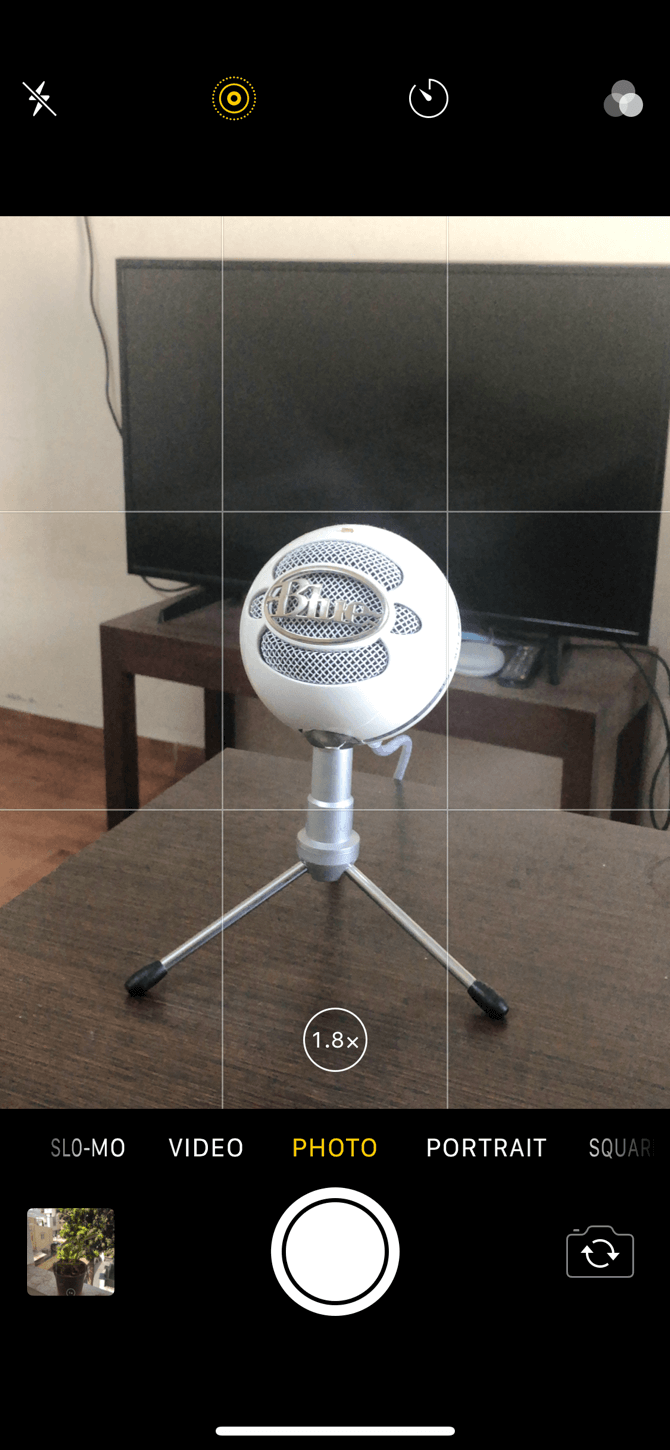
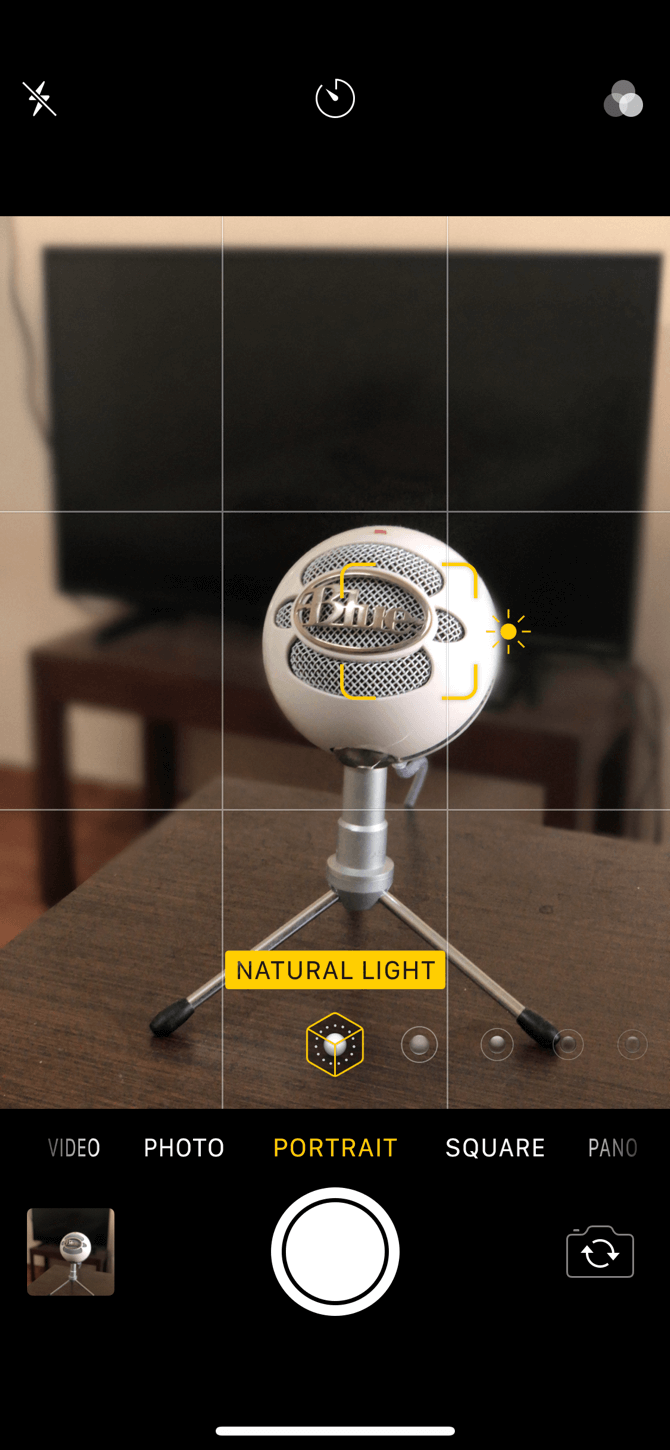
 ปิด
ปิด
iPhone 15 มีตัวเลือกที่สะดวกสบายในการถ่ายภาพบุคคลโดยที่ผู้ใช้ไม่จำเป็นต้องเข้าสู่โหมดแนวตั้งอย่างชัดเจน หากต้องการใช้คุณสมบัตินี้ เพียงเล็งกล้องของอุปกรณ์ไปยังวัตถุที่ต้องการแล้วค้นหาไอคอน"f"ที่แสดงอยู่ที่มุมซ้ายล่างของหน้าจอแสดงตัวอย่าง เมื่อตรวจพบแล้ว ให้กดไอคอนเบา ๆ หลังจากดำเนินการนี้ ให้กดปุ่มชัตเตอร์เพื่อถ่ายภาพ
วิธีรับโหมดแนวตั้งบน iPhone ของคุณ
โหมดแนวตั้งจะผสานรวมเข้ากับอุปกรณ์ของคุณโดยธรรมชาติเมื่อใช้งานร่วมกันได้ โดยไม่จำเป็นต้องเตรียมการหรือกำหนดค่าเพิ่มเติม
บุคคลที่มี iPhone 7 Plus และไม่ได้ดำเนินการอัปเดตใดๆ บนระบบปฏิบัติการของตนอาจจำเป็นต้องอัปเดตเป็น iOS เวอร์ชันล่าสุดเพื่อรับประโยชน์จากฟังก์ชันการทำงานของโหมดแนวตั้ง นี่เป็นเพราะความจริงที่ว่า Apple ได้รวมคุณสมบัตินี้ไว้กับ iPhone 7 Plus โดยเฉพาะระหว่างการเปิดตัว iOS 10.1
หรือสำหรับผู้ที่ไม่มีอุปกรณ์ iOS ที่รองรับโหมดแนวตั้ง มีแอพพลิเคชั่นที่จำลองเอฟเฟกต์ของคุณสมบัตินี้
วิธีรับการจัดแสงแนวตั้งบน iPhone ของคุณ
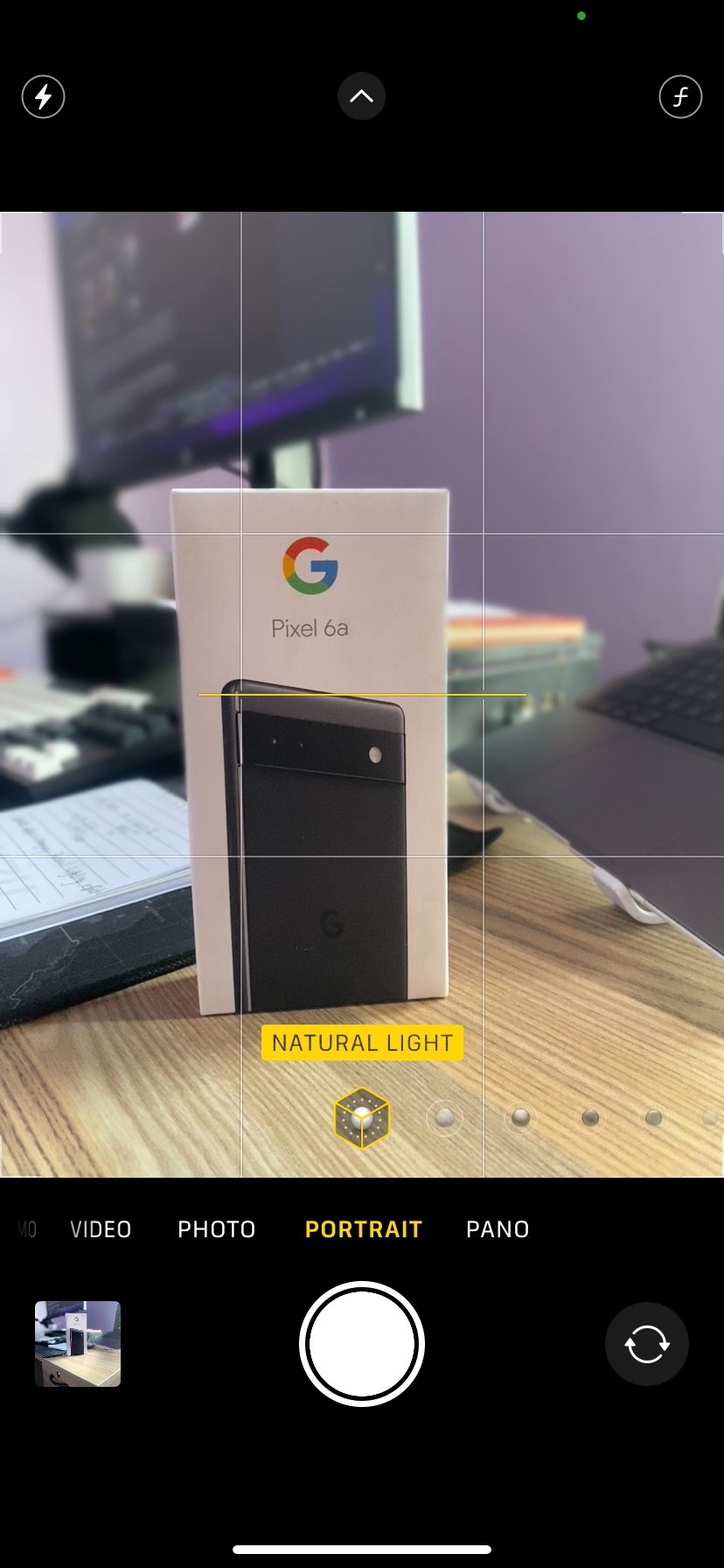
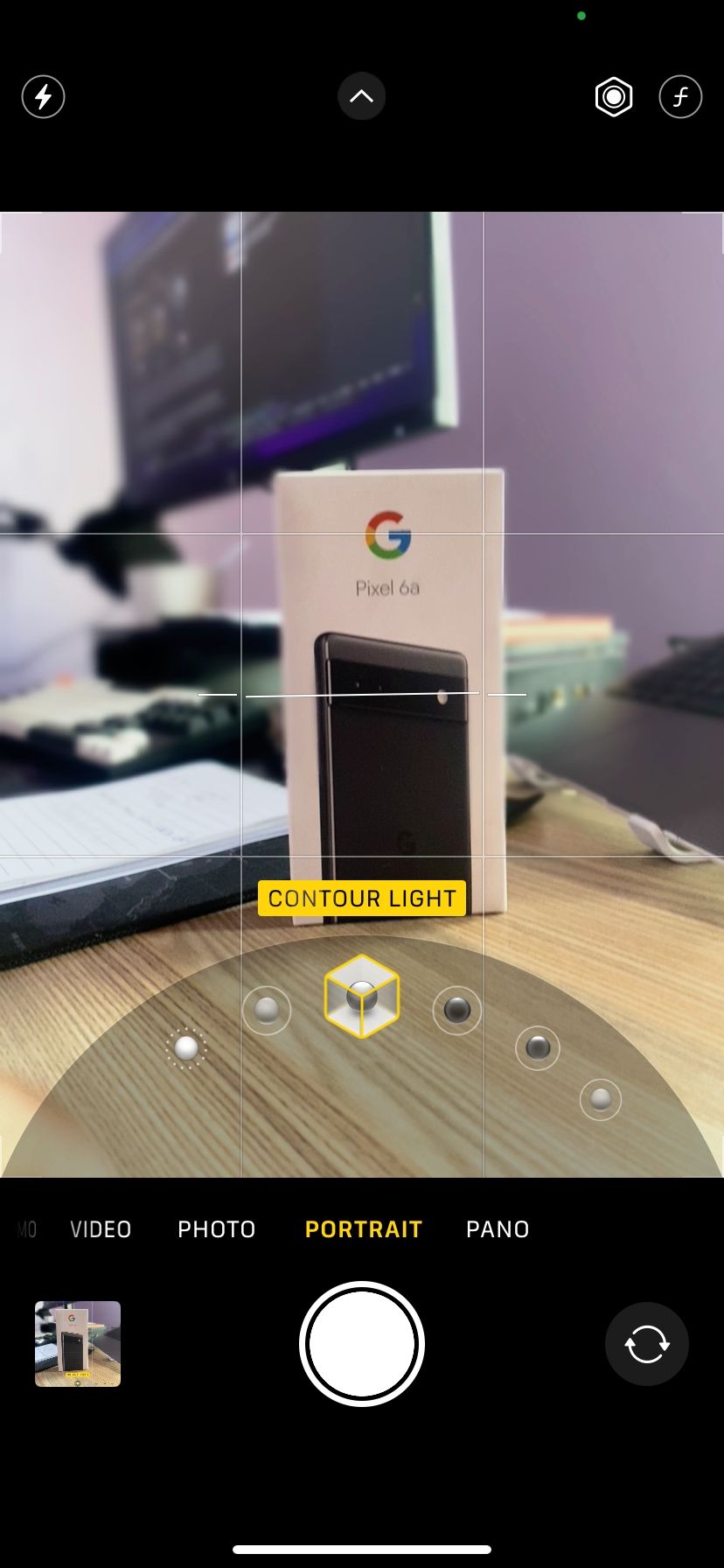
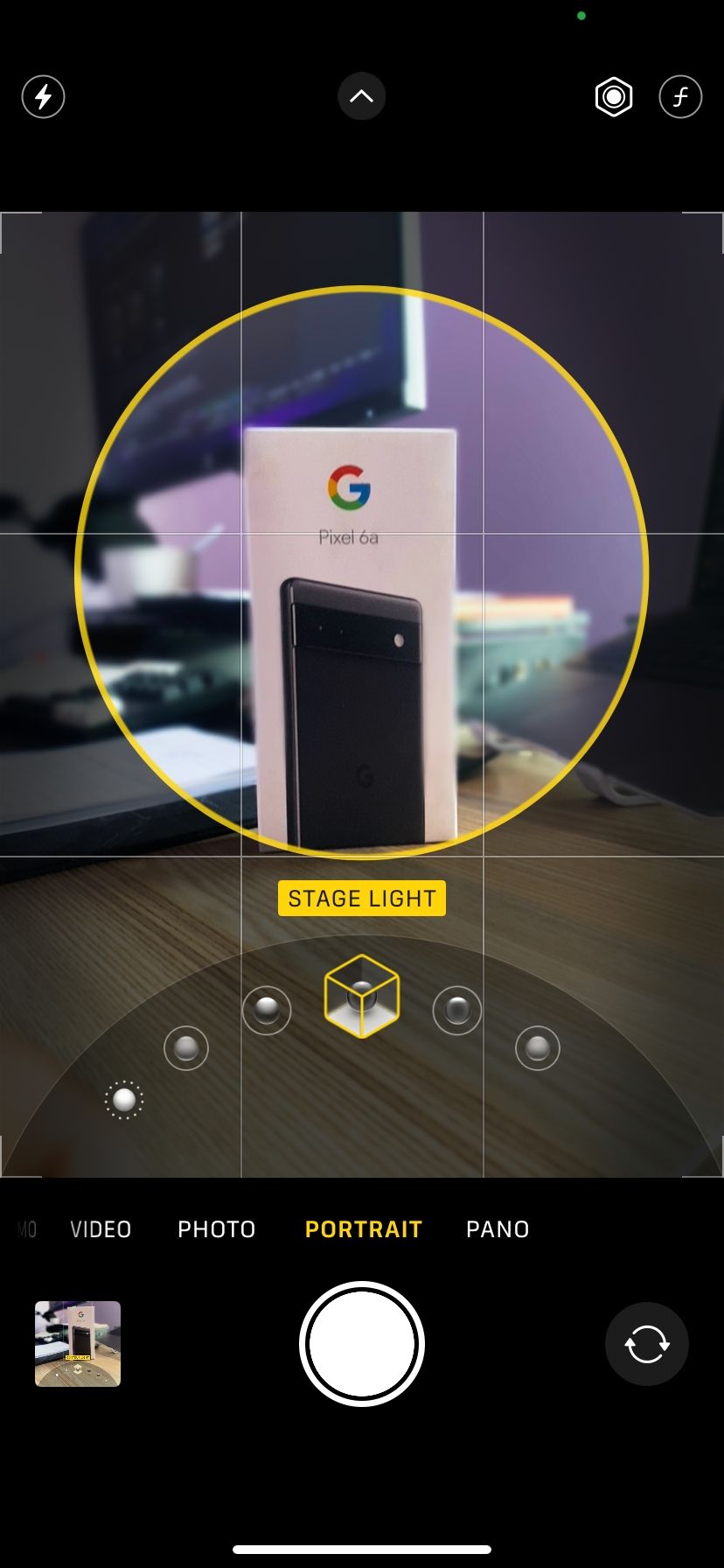 ปิด
ปิด
การใช้การจัดแสงภาพถ่ายบุคคลเปิดโอกาสให้ผู้ใช้ iPhone ได้นำเทคนิคการจัดแสงที่ประณีตมาใช้กับภาพที่ถ่ายในโหมดภาพถ่ายบุคคล เมื่อได้องค์ประกอบที่ต้องการแล้วโดยใช้โหมดภาพถ่ายบุคคล ให้ไปที่ส่วนควบคุมที่ใช้งานง่ายซึ่งอยู่ที่ฐานของกรอบจอแสดงผล เพื่อเข้าถึงตัวเลือกการจัดแสงที่มีอยู่มากมายซึ่งนำเสนอโดยกลไกการจัดแสงภาพถ่ายบุคคล
ตัวเลือกการจัดแสงที่มีให้เลือกมีทั้งแบบธรรมชาติและแบบประดิษฐ์ รวมถึงแสงธรรมชาติ, สตูดิโอ, คอนทัวร์, ไฟเวที, ไฟเวทีขาวดำในรูปแบบขาวดำ และแสงขาวดำแบบไฮคีย์ในรูปแบบโมโนโครมด้วย แต่ละตัวเลือกมีเอฟเฟ็กต์ภาพที่แตกต่างกัน และผู้ใช้สามารถดูตัวอย่างการตั้งค่าที่เลือกในภาพถ่ายบุคคลแบบเรียลไทม์ได้
หากคุณเลือกที่จะแก้ไขพารามิเตอร์การจัดแสงของภาพบุคคลในภายหลัง แสดงว่าคุณมีความสามารถนั้น อย่างไรก็ตาม โปรดทราบว่าตัวเลือกนี้ใช้ได้เฉพาะกับภาพที่ถ่ายในโหมดแนวตั้งเท่านั้น ไม่สามารถใช้คุณสมบัติการจัดแสงภาพถ่ายบุคคลกับภาพแบบดั้งเดิมได้
ใน iPhone 15 รุ่นต่างๆ สามารถเปลี่ยนรูปถ่ายธรรมดาๆ ให้เป็นรูปแบบแนวตั้งได้หากมีข้อมูลเชิงลึก หลังจากกระบวนการนี้ เราอาจปรับเปลี่ยนเอฟเฟ็กต์ของคุณสมบัติการจัดแสงภาพถ่ายบุคคลได้
หากต้องการเปลี่ยนเอฟเฟ็กต์การจัดแสงภาพถ่ายบุคคลที่เลือก:
กรุณาเปิดแอปพลิเคชั่น Photos และเลือกรูปภาพที่คุณต้องการแก้ไขจากภายใน
⭐แตะแก้ไขที่มุมขวาบน
โปรดแตะที่ไอคอนการจัดแสงแนวตั้งที่มุมซ้ายบนของหน้าจอเพื่อดูตัวเลือกการส่องสว่างต่างๆ ที่แสดงตามอินเทอร์เฟซด้านล่าง
เมื่อคุณอ่านตัวเลือกที่มีอยู่ สิ่งสำคัญคือต้องตรวจสอบแต่ละตัวเลือกอย่างรอบคอบ เพื่อเลือกเอฟเฟกต์การส่องสว่างที่ต้องการซึ่งสอดคล้องกับความต้องการและความชอบของคุณมากที่สุด
⭐แตะDoneเพื่อบันทึกการเปลี่ยนแปลงของคุณ
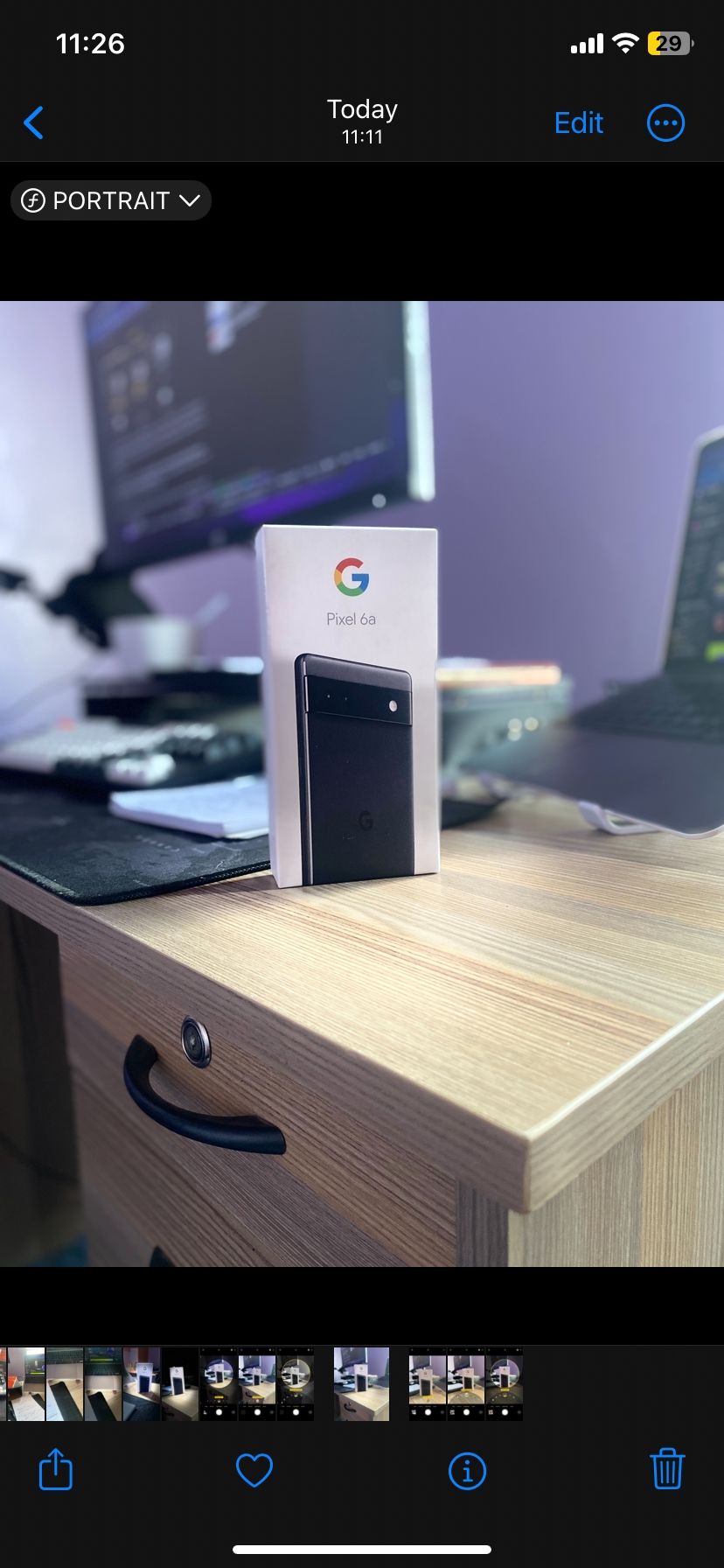
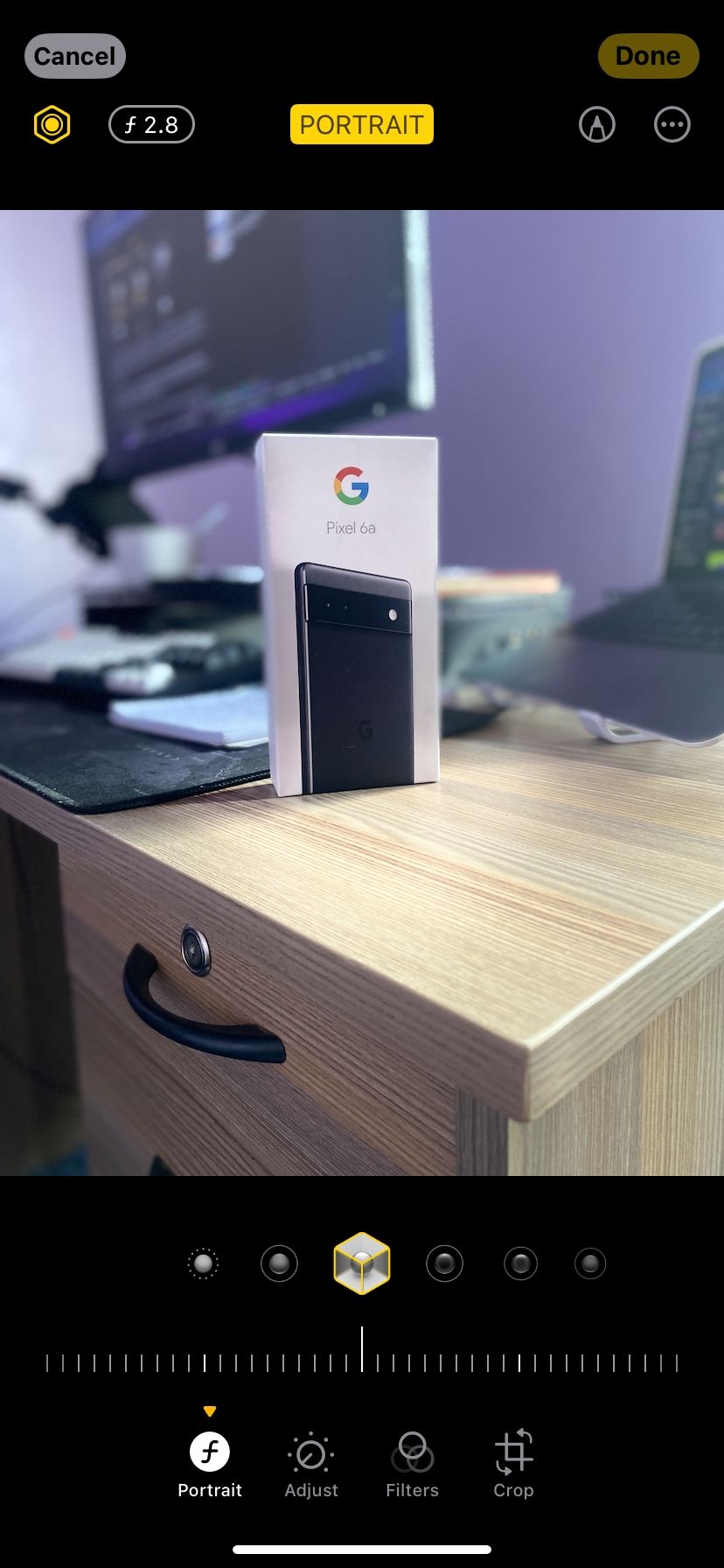
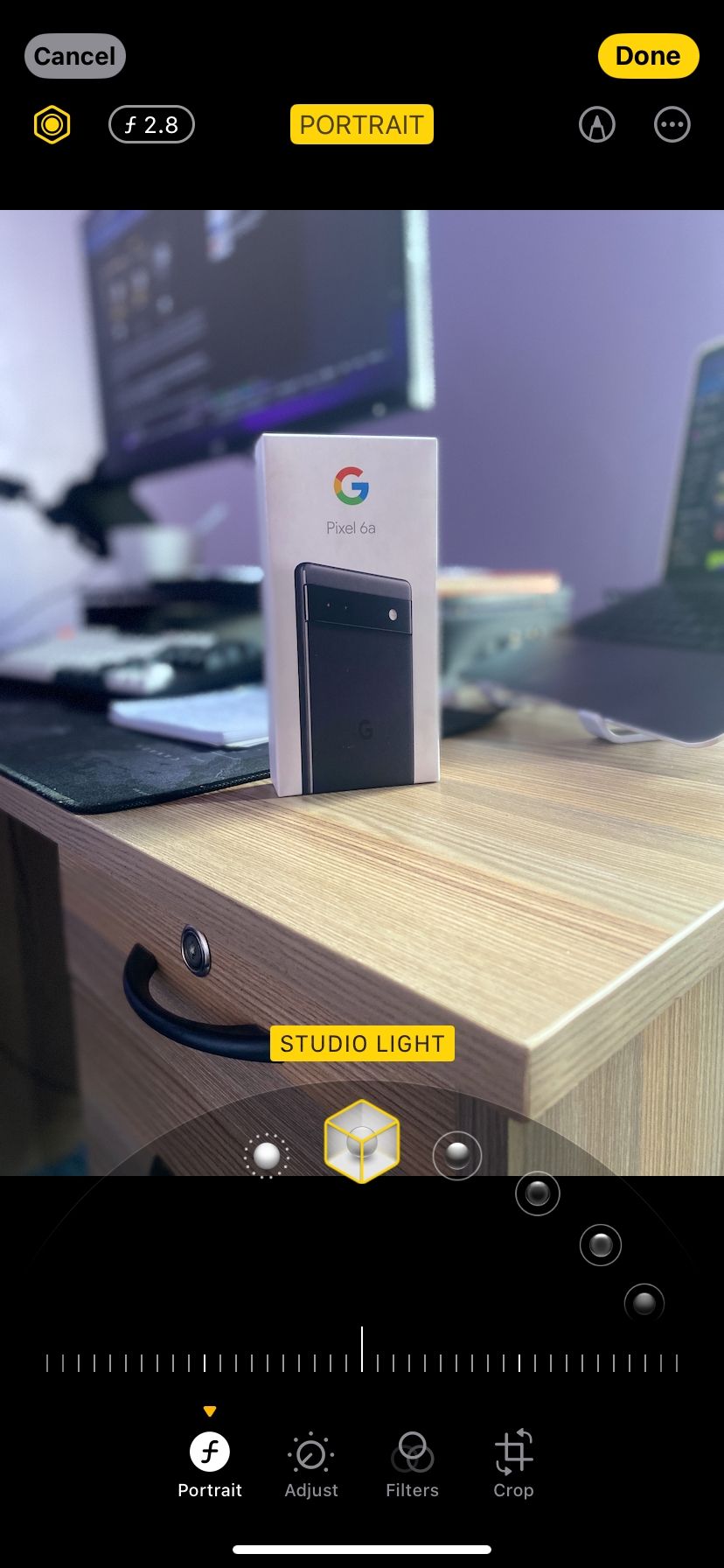 ปิด
ปิด
เมื่อทำการปรับเปลี่ยนสไตล์การจัดแสงภาพถ่ายบุคคลที่เลือกไว้ รูปแบบนั้นจะเข้ามาแทนที่เวอร์ชันเริ่มต้น ไม่สามารถเก็บภาพซ้ำที่มีการส่องสว่างที่แก้ไขแล้วได้ อย่างไรก็ตาม ผู้ใช้อาจเปลี่ยนกลับไปใช้การกำหนดค่าแสงเริ่มต้นหรือเลือกทางเลือกอื่นเมื่อใดก็ได้ ไม่มีข้อจำกัดเกี่ยวกับปริมาณการแก้ไขที่สามารถดำเนินการได้
ขยับออกไปให้ไกลขึ้นเพื่อการถ่ายภาพในโหมดแนวตั้งที่ดีขึ้น
เมื่อใช้โหมดภาพถ่ายบุคคลในการถ่ายภาพด้วย iPhone จำเป็นอย่างยิ่งที่จะต้องรักษาระยะห่างจากวัตถุให้มากขึ้น เมื่อเทียบกับการถ่ายภาพทั่วไป เนื่องจากโหมดภาพถ่ายบุคคลใช้เลนส์เทเลโฟโต้ ทำให้ช่องมองภาพซูมเข้าเกินมุมมองของโหมดภาพถ่ายทั่วไปเล็กน้อย หากพบว่าตัวเองอยู่ในตำแหน่งใกล้กับเป้าหมายมากเกินไป พวกเขาอาจพบการแจ้งเตือนที่กระตุ้นให้พวกเขาย้ายออกไป การปฏิบัติตามคำแนะนำนี้จะทำให้ผู้ใช้สามารถรับประกันคุณภาพของภาพที่เหมาะสมที่สุดเมื่อถ่ายภาพบุคคลด้วย iPhone
เมื่อถ่ายภาพฉากแบบเรียลไทม์ โดยปราศจากการปรุงแต่งใดๆ หลังการถ่ายทำ เพียงกดปุ่มชัตเตอร์เมื่อคุณพอใจกับภาพที่ได้
วิธีแก้ไขเอฟเฟกต์ความลึกบน iPhone XS และใหม่กว่า
หากใครมี iPhone XS, iPhone XR หรือรุ่นที่ใหม่กว่า พวกเขาจะมีความสามารถในการปรับเปลี่ยนระยะชัดลึกย้อนหลังเมื่อถ่ายภาพ นอกจากนี้ ฟังก์ชันนี้อาจดำเนินการได้แบบเรียลไทม์
หากต้องการแก้ไขเอฟเฟกต์ระยะชัดลึกบนรูปภาพภายในแอปพลิเคชัน Photos โปรดทำตามขั้นตอนเหล่านี้:1. เปิดภาพถ่ายที่ต้องการภายในแอป Photos2. แตะปุ่ม"แก้ไข"ที่มุมขวาบนของหน้าจอ3. ค้นหาแถบเลื่อนที่อยู่ด้านล่างสุดของรูปภาพที่แสดง4. ใช้แถบเลื่อนนี้เพื่อปรับระดับการเบลอพื้นหลังตามความต้องการส่วนบุคคล
วิธีแก้ไขเอฟเฟกต์ความลึกบน iPhone รุ่นเก่า
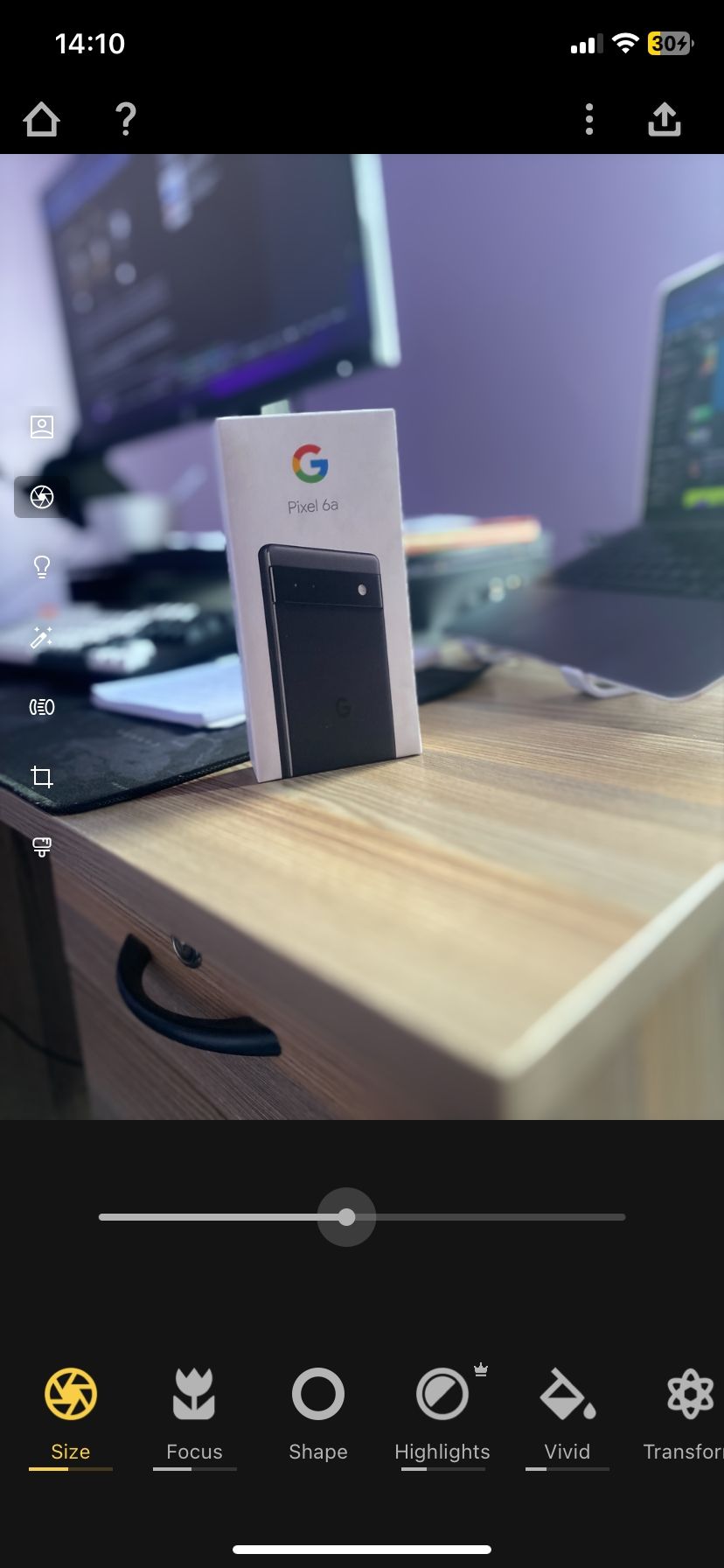
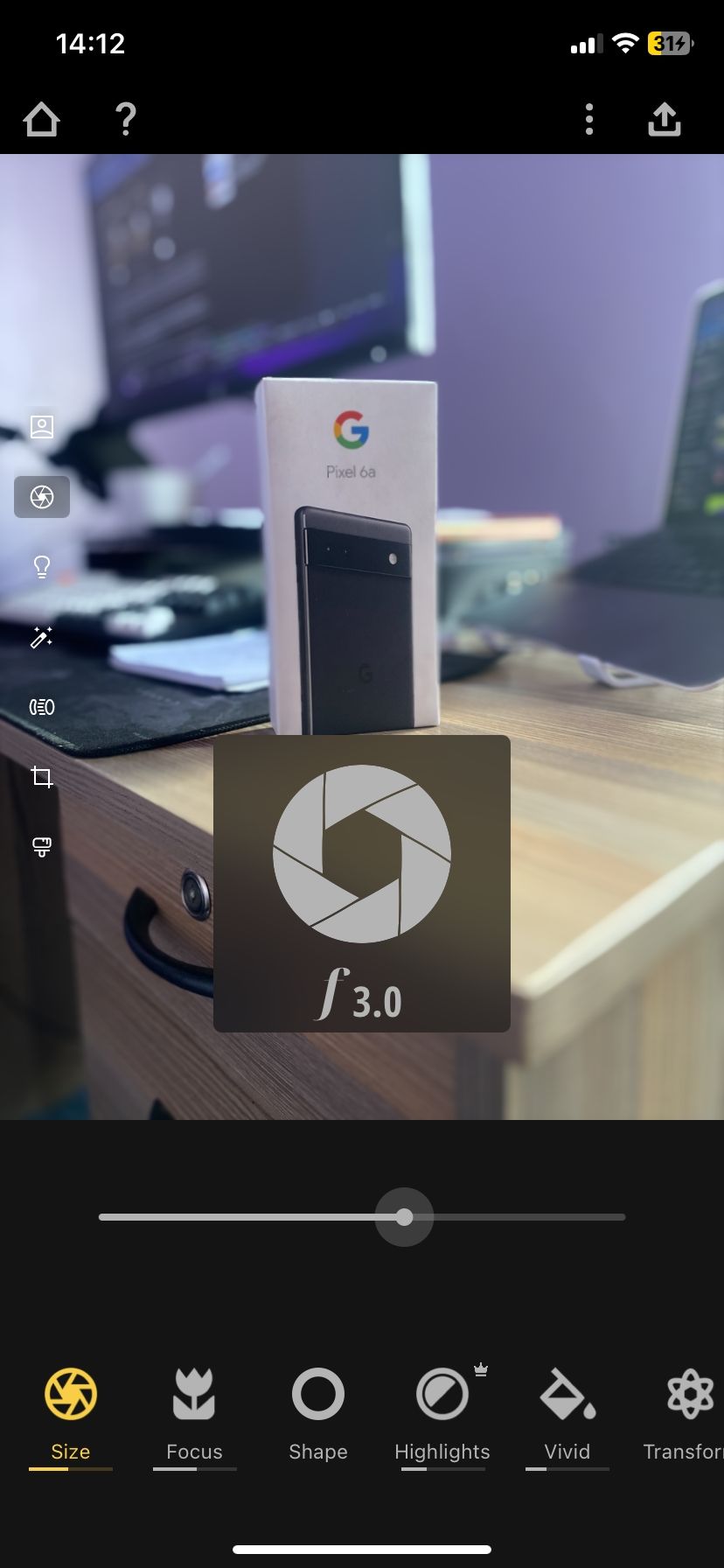
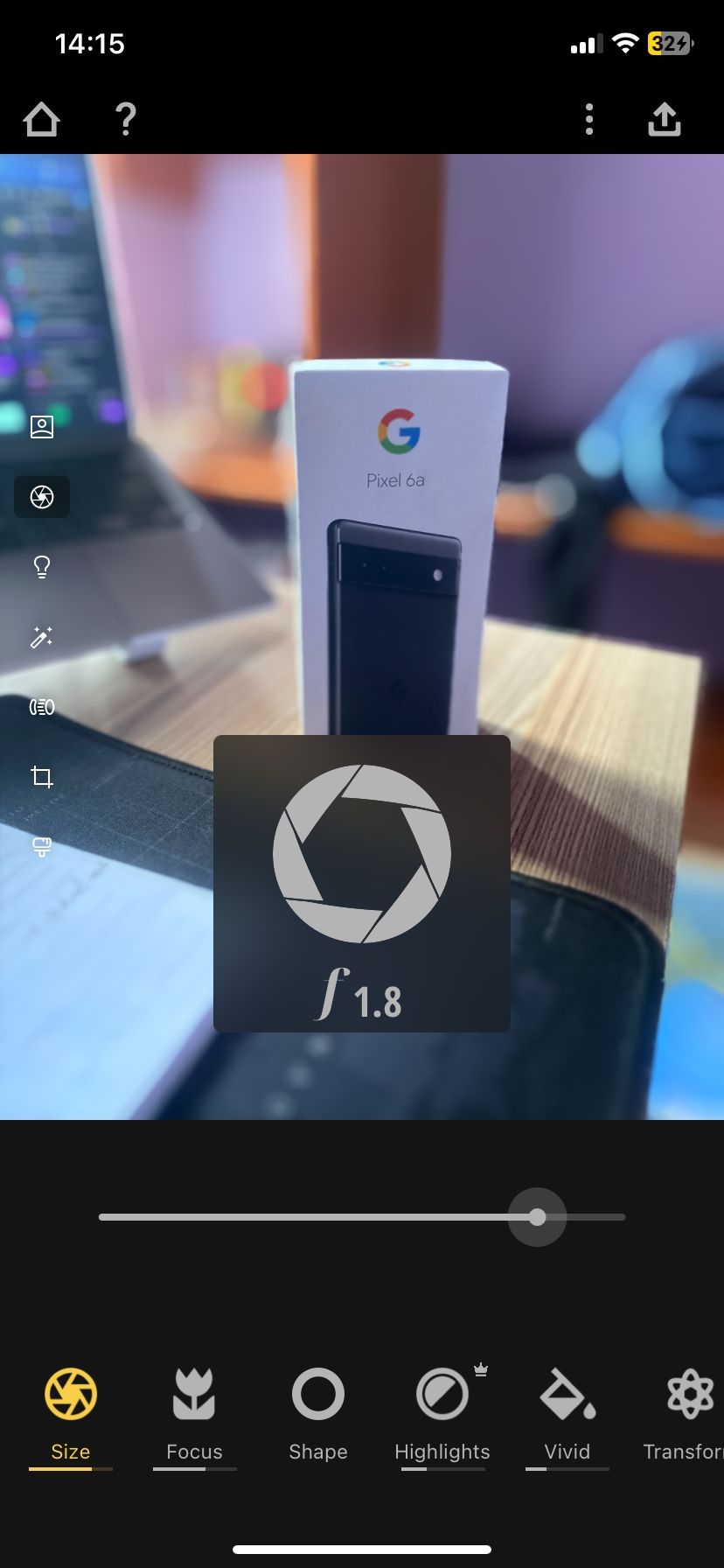 ปิด
ปิด
โชคดีสำหรับเจ้าของ iPhone รุ่นเก่าที่ต้องการประสบการณ์การแก้ไขเอฟเฟกต์เชิงลึกที่คล้ายกับ iPhone XR, XS และ XS Max ที่นำเสนอ มีตัวเลือกอื่นอยู่ในรูปแบบของแอปพลิเคชันบุคคลที่สามที่เรียกว่า Focos มีรายงานว่า Focos นำเสนอความสามารถที่เหนือกว่าสำหรับการจัดการเอฟเฟกต์เชิงลึกเมื่อเปรียบเทียบกับอุปกรณ์ในตัว
ในการใช้คุณสมบัติของแอปพลิเคชั่น Focos คุณต้องเปิดมันบนอุปกรณ์ของคุณก่อน เมื่อเปิดแล้ว ให้ไปที่แกลเลอรีภายในแอปและค้นหารูปภาพแนวตั้งที่คุณต้องการแก้ไข ก่อนที่จะดำเนินการปรับแต่งใด ๆ คุณจะได้รับแจ้งจากแอปให้อนุญาตการเข้าถึงคลังภาพของคุณ เมื่อให้สิทธิ์นี้แล้ว คุณสามารถปรับระดับความเบลอของพื้นหลังได้โดยใช้ตัวควบคุมการเลื่อนที่อยู่ใต้รูปภาพที่เลือกโดยตรง คุณลักษณะแบบโต้ตอบนี้ช่วยให้มองเห็นเอฟเฟกต์ที่กำลังใช้ได้ทันที
Focos จัดแสดงประสิทธิภาพที่เหนือกว่าในแง่ของระยะชัดลึกที่เด่นชัดยิ่งขึ้นด้วยช่วงรูรับแสงที่กว้างกว่าถึง f/20 พร้อมทั้งแสดงให้เห็นถึงความสามารถที่ได้รับการปรับปรุงในการตรวจจับและทำให้ขอบคมนุ่มนวลขึ้นเมื่อเปรียบเทียบกับโซลูชันทางเลือกอื่นของ Apple แม้จะใช้ iPhone XS แต่ผู้ใช้อาจพบว่า Focos ให้ผลลัพธ์การแก้ไขที่ได้รับการปรับปรุง
นอกจากนี้ เราจะสังเกตเห็นว่า Focos มีการกำหนดค่าและตัวเลือกต่างๆ มากมายที่อยู่ใต้ตัวควบคุมการเลื่อน ซึ่งรวมถึงความสามารถในการปรับเปลี่ยนรูปแบบการเบลอที่หลากหลายและใช้เฉดสีได้เช่นกัน แม้ว่าความสามารถพื้นฐานจะไม่มีค่าใช้จ่าย แต่การเข้าถึงคุณลักษณะขั้นสูง เช่น ผลลัพธ์ที่เบลอและสปอตไลท์ จำเป็นต้องสมัครสมาชิก Focos
ดาวน์โหลด: Focos (ฟรี สามารถสมัครสมาชิกได้)
วิธีทำให้การถ่ายภาพในโหมดแนวตั้งดูดีขึ้นยิ่งขึ้น
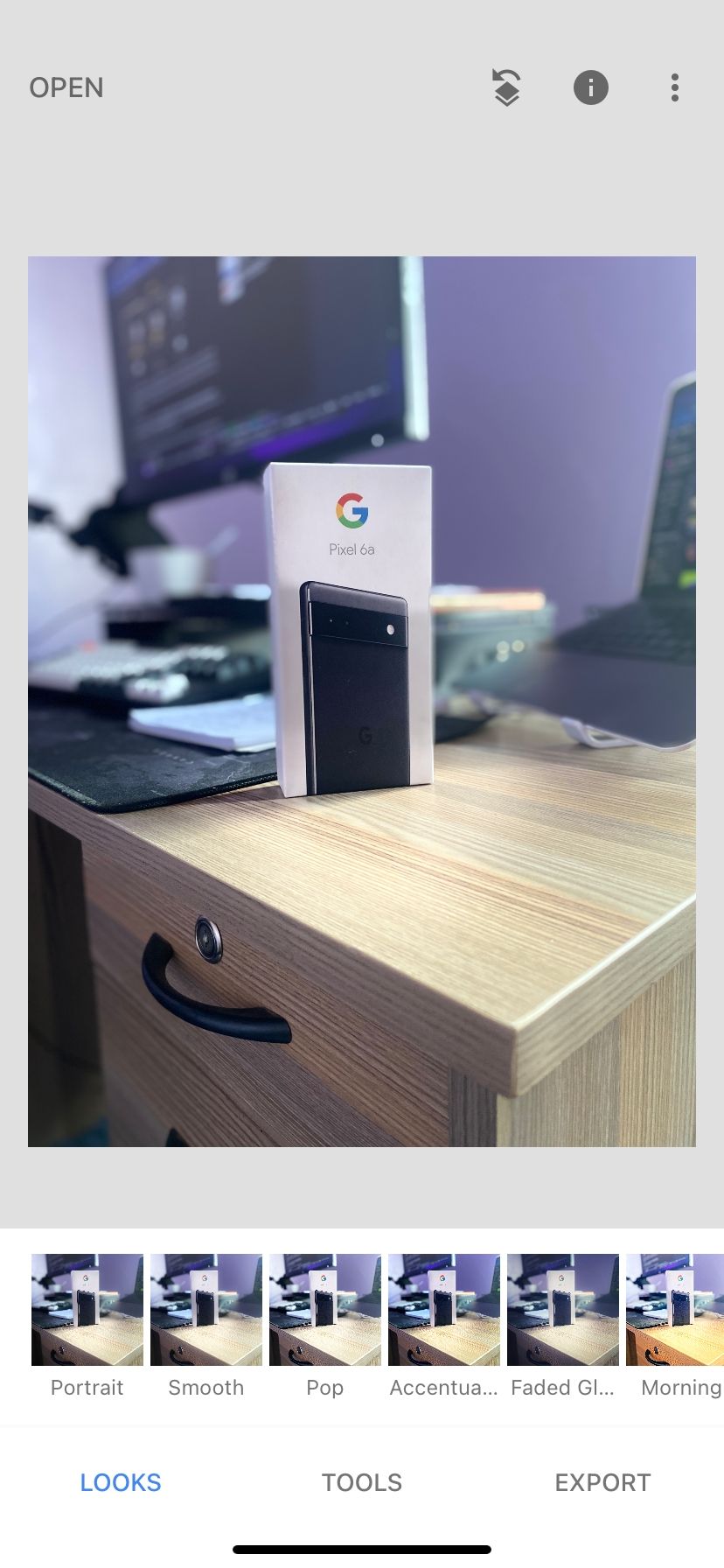
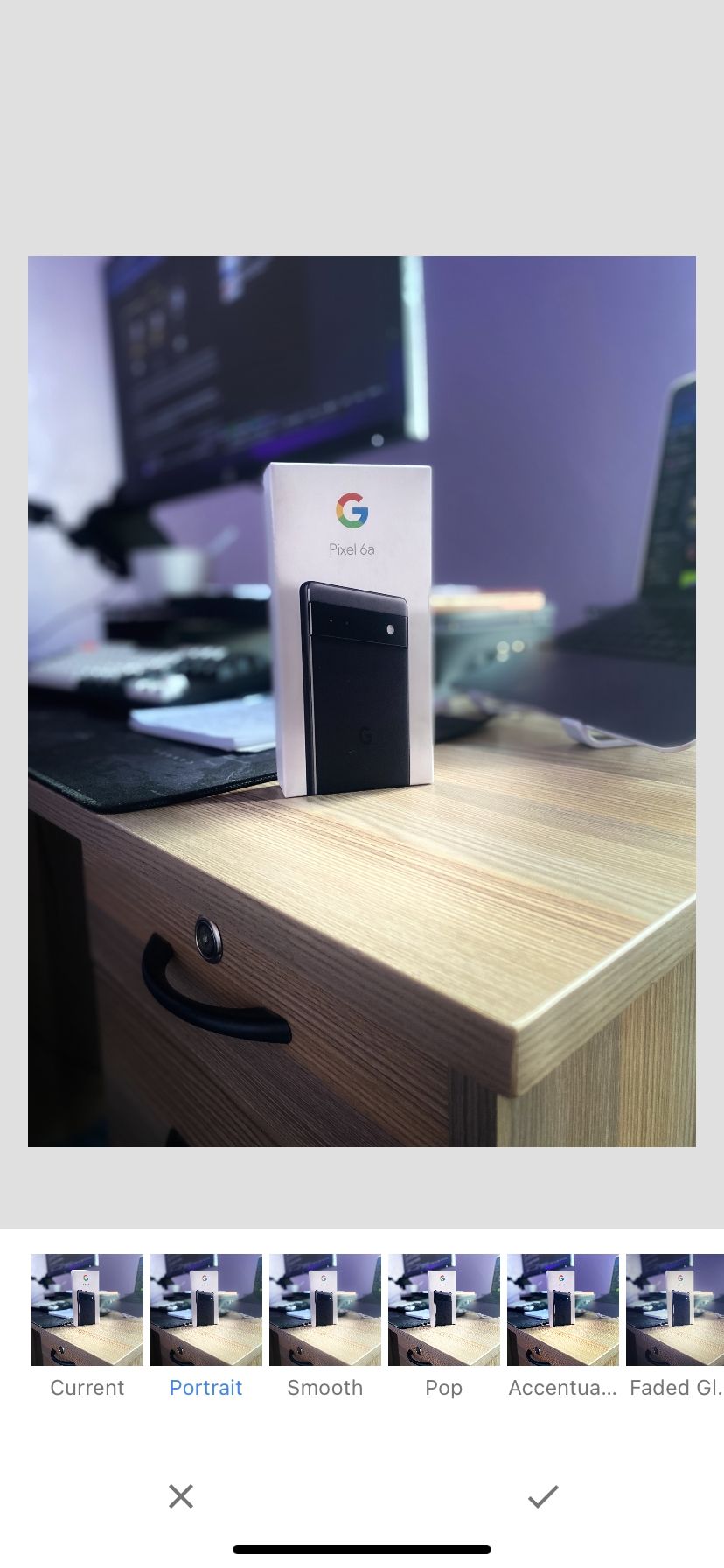
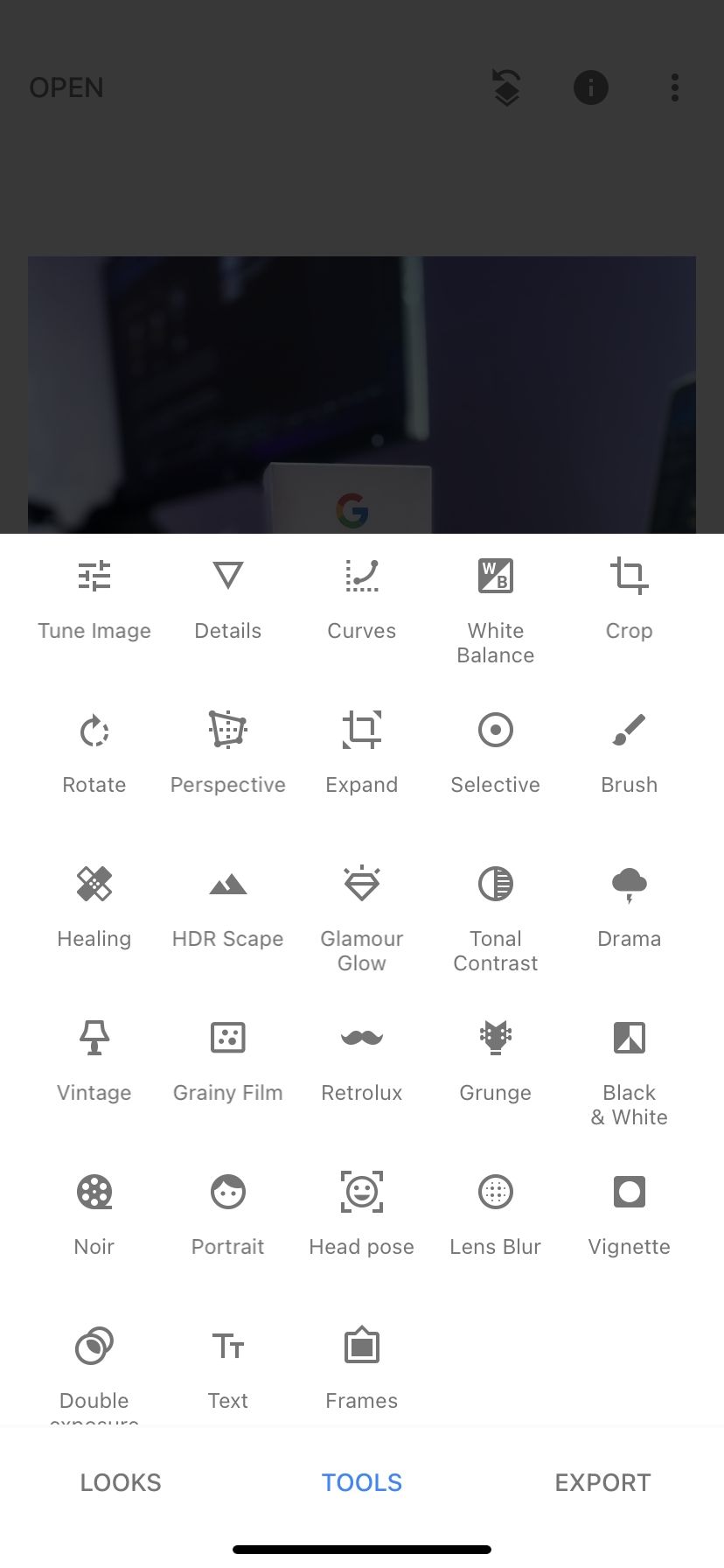 ปิด
ปิด
การใช้แอปพลิเคชันแก้ไขภาพ เช่น Snapseed สามารถปรับปรุงภาพถ่ายของตนได้อย่างมีประสิทธิภาพผ่านเครื่องมือแก้ไขที่ใช้งานง่าย โดยมีเงื่อนไขว่าบุคคลนั้นมีความเข้าใจในแอปพลิเคชันของตน อย่างไรก็ตาม โดยทั่วไปแล้วโปรแกรมเหล่านี้จะไม่มีประสิทธิภาพเมื่อพยายามจัดการภาพที่ถ่ายภายในขอบเขตของโหมดภาพถ่ายบุคคล
การถ่ายภาพในโหมดภาพถ่ายบุคคลรวมข้อมูลเมตาที่เกี่ยวข้องกับพื้นหลัง เบื้องหน้า และองค์ประกอบโดยรวมของภาพ ซึ่งช่วยให้ผู้ใช้สามารถจัดการแต่ละแง่มุมในสามมิติที่แตกต่างกันได้ตามที่พวกเขาต้องการ
“เบื้องหน้า” และ “เบื้องหลัง” ขั้นแรก ให้เลือกเลเยอร์ที่คุณต้องการแก้ไข จากนั้นคลิกที่ไอคอน"ความลึก"ซึ่งอยู่ในแถบเครื่องมือด้านล่างเพื่อปรับแต่งเอฟเฟ็กต์การเบลออย่างละเอียด
นอกเหนือจากคุณสมบัติการแก้ไขภาพหลักแล้ว แอปพลิเคชั่นนี้ยังมีฟังก์ชันเสริมมากมาย รวมถึงการปรับความสว่าง คอนทราสต์ ตลอดจนการปรับแต่งเพิ่มเติม เช่น การซ้อนทับองค์ประกอบบนรูปภาพ และการจัดการคุณสมบัติทางเรขาคณิตขององค์ประกอบเหล่านั้น นอกจากนี้ยังมีความสามารถในการรับรู้ว่ารูปภาพมีข้อมูลเชิงลึกหรือไม่
ดาวน์โหลด: Snapseed (ฟรี)
ดาวน์โหลด: Infltr (ฟรี สามารถสมัครสมาชิกได้)
ใช้โหมดแนวตั้งเพื่อถ่ายภาพโบเก้บน iPhone ของคุณ
การใช้โหมดภาพถ่ายบุคคลของ iPhone ไม่ว่าจะเป็นมือใหม่หรือผู้เชี่ยวชาญ จะนำเสนอทรัพยากรที่มีประสิทธิภาพในการถ่ายภาพที่มีวัตถุตรงกลางที่คมชัดและฉากหลังที่อยู่นอกโฟกัสอย่างมีศิลปะ ซึ่งช่วยขจัดปัญหายุ่งยากใดๆ ที่อาจเกิดขึ้นในกระบวนการนี้ได้อย่างง่ายดาย นอกจากนี้ ตัวเลือกการจัดแสงภาพถ่ายบุคคลที่สามารถเข้าถึงได้ยังช่วยให้บุคคลมีโอกาสปรับปรุงองค์ประกอบภาพบุคคลของตนโดยผสมผสานเทคนิคการจัดแสงที่ดำเนินการอย่างมืออาชีพ